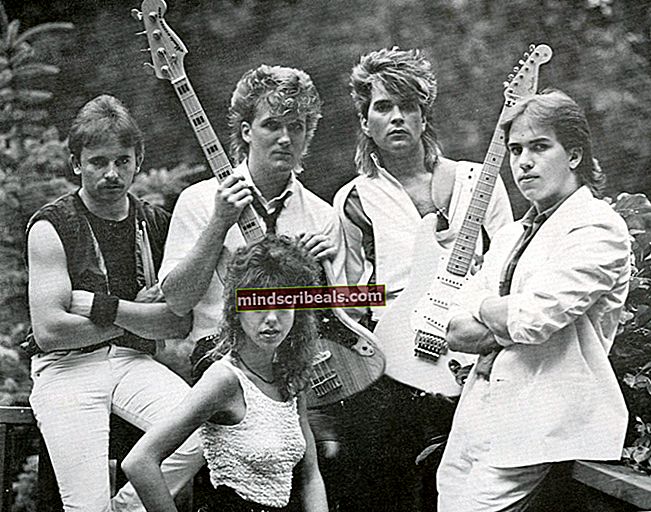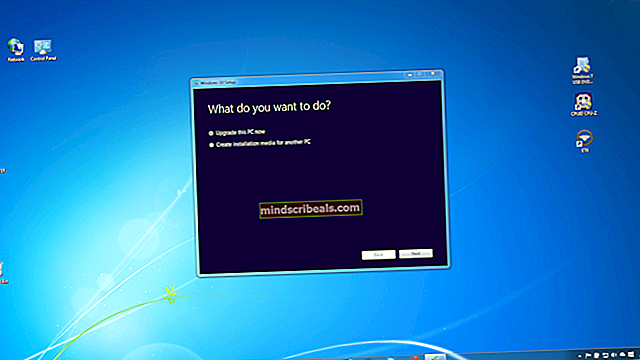Korjaus: dasHost.exe korkea suorittimen ja muistin käyttö
Device Association Framework Provide Host (dashHost.exe)on Microsoftin ydinprosessi, joka on vastuussa sekä langallisten että langattomien laitteiden yhdistämisestä Windowsissa. Prosessi on osa Windows - komponenttien virallista sarjaa, joka toimii Paikallinen palvelu tili. Se on suhteellisen uusi kehys, joka otettiin käyttöön Windows 8: n kanssa, mutta se on saatavana myös uudemmassa Windows 10: ssä.

Miksi Tehtävienhallinnassa on useita dasHost.exe-esiintymiä?
Device Association Framework Provide Host (dashHost.exe)on tehtävänä yhdistää sekä langalliset että langattomat laitteet Windows-käyttöjärjestelmään. Kehys mahdollistaa verkkoon kytkettyjen laitteiden löytämisen, asentamisen ja liittämisen PC-asiakkaaseen ikään kuin ne olisivat väyläyhteydessä.

Käyttäjät kohtaavat useitaDevice Association Framework tarjoaa isännänkoska prosessi kopioi itsensä jokaiselle verkkoon liitetylle laitteelle. Jokaiselle laitteelle, joka on yhdistetty tietokoneeseen tämän kehyksen kautta, erillinenDevice Association Framework tarjoaa isännän ilmestyy sisään Tehtävienhallinta.
Suuri suorittimen käyttö
Jotkut käyttäjät ovat valittaneet, että useitaDevice Association Framework Provider Host loppujen lopuksi syö lähes kaikki järjestelmäresurssit, joissa tapauksissadashHost.exe vie yli 70% suorittimen kapasiteetista.
NormaalistiDevice Association Framework Provider Host prosessi on erittäin kevyt (alle 10 Mt RAM-muistia) ja sen ei tulisi ylittää 1-2% prosessorin käytöstä (tämä riippuu teknisistä tiedoista).
Jos palvelu kuluttaa enemmän järjestelmäpalveluja kuin pitäisi, se on yleensä yksi seuraavista kolmesta tilanteesta:
- Ongelma liittyy pikemminkin yhdistettyyn laitteeseen kuin prosessiin.
- dashHost.exeprosessi on juuttunut ja se on aloitettava uudelleen.
- Haittaohjelma on korvannut laillisen Device Association Framework Provider Host prosessi haittaohjelman suoritettavalla tiedostolla (harvinainen tapahtuma).
DasHost.exe tiedetään aiheuttavan suorittimen piikkejä, mutta useimmiten ne tapahtuvat, kun liität laitteita, joissa on vanhentuneet ohjaimet. Asia on yleisempi Windows 10: ssä, koska monet vanhemmat laitteet eivät ole vielä saaneet ajuripäivityksiä uudelle käyttöjärjestelmälle.
Loppukäyttäjälle valitettavasti Windowsilla ei ole sisäänrakennettua työkalua, joka auttaisi meitä tunnistamaan mikä laite aiheuttaaDevice Association Framework Provider Host prosessi resurssien käytön lisäämiseksi.
Pitäisikö minun poistaa DasHost.exe käytöstä?
Ei, sinun ei pitäisi. PoistamallaDevice Association Framework Provider Host sabotoi suurimman osan tietokoneesi yhteyksistä ulkoisiin laitteisiin. Riippumatta esiintyvistä suorituskykyongelmista, poista käytöstäDasHost.exe ei ole toteuttamiskelpoinen strategia, koska se lamauttaa järjestelmän vakavasti.
Jos kuitenkin CPU-piikit ovat sietämättömiä, voit tappaa vialliset väliaikaisestiDevice Association Framework Provider tehtävä Tehtävienhallinta (Ctrl + Vaihto + Esc).Tämä ei aiheuta pitkäaikaisia vahinkoja, koska käyttöjärjestelmäsi avautuu automaattisesti uudelleenDasHost.exehetken kuluttua. Jos kehys ei käynnisty uudelleen automaattisesti, käynnistä järjestelmä uudelleen.
Pakottamalla järjestelmä käynnistämään kehys uudelleen, saatat helposti päästä eroon häiriöstä, joka aiheuttaa suorituskyvyn piikkejä.

Kuitenkin, jos asia on enemmän taustalla kuin, lopetaDevice Association Framework Provider tehtävä palvelee vain väliaikaisesti, ja asia palaa pian takaisin.
Perusteellisempi ratkaisu olisi käynnistää Laiteyhdistyspalvelu Palvelut-ikkunasta ja poista häiriö. Voit tehdä tämän avaamalla Suorita-ikkunan (Windows-näppäin + R), kirjoita “Services.msc” ja osui Tulla sisään. Etsi Palvelut-valintaikkunassaLaiteyhdistyspalvelumerkintä. Kun olet löytänyt sen, napsauta sitä hiiren kakkospainikkeella ja valitse Uudelleenkäynnistää. Koska ei ole mitään tapaa määrittää tarkalleen, mikä laite aiheuttaa suorituskyvyn huiputDasHost.exe, sinun on tehtävä joitain vianmäärityskyselyjä itse, jos uudelleenkäynnistys ei vaikuttanut resurssien käytön vähenemiseen. Alla on joukko menetelmiä, jotka vianetsivät useimmat yleiset syytDevice Association Framework Provider prosessi. Seuraa kutakin tapaa, kunnes resurssien käyttö palautuu normaaliksi. Koska kuljettajat ovat ylivoimaisesti suurimmat syylliset suorituskyvyn piikkeihin DasHost.exe, aloitetaan varmistamalla, että sinulla on uusimmat mahdolliset ohjaimet. Ennen kuin teet mitään muuta, varmista, että kaikki säännöllisesti käyttämäsi ulkoiset laitteet on kytketty. Hyvä paikka aloittaa on WU (Windows päivitys). Lehdistö Windows-näppäin + R avaa Suorita-komento kirjoittamallaOhjauspäivitys”Ja osui Tulla sisään avata Windows Update. Tämä pikakuvake toimii kaikissa Windows-versioissa. Kun olet antanut Windows-päivityksen tehdä asian, teemme uuden kyselyn ohjaimista, joita Windows Update ei hallinnoi. Ohjaimet, joita WU ei hallinnoi, aiheuttavat useinDevice Association Framework Provider prosessi. Nyrkkisääntönä on, että jos Windows-versiosi ei tue laitetta, on parasta poistaa se käytöstä sen sijaan, että se toimisi yhteensopivuusongelmien kanssa. Hyvin harvat laitteet saavuttavat saman toiminnallisuuden, jos ohjaimia ei ole kirjoitettu kyseistä käyttöjärjestelmää ajatellen. Ja vaikka tekisivätkin, ne aiheuttavat usein järjestelmäongelmia, joita on erittäin vaikea määritellä. Helpoin tapa tunnistaa ongelmalliset kuljettajat on Laitehallinta. Avaa Laitehallinta pitämällä -näppäintä painettuna Windows-näppäin + R, kirjoitadevmgmt.msc”Ja osui Tulla sisään. Kun olet sisään Laitehallinta, alkaa metsästää vanhentuneita kuljettajia. Voit tunnistaa ne keltaisen varoitusmerkin kautta - tämä tarkoittaa, että laite on ristiriidassa muiden laitteiden kanssa, sitä ei tueta tai Windows ei löytänyt sille sopivaa ohjainta. Jos päätät etsiä ohjaimia verkossa, älä rajoita hakua Windows-versioon. Voit yrittää asentaa ohjaimia hieman vanhemmalle Windows-versiolle, jos et löydä erityisesti Windowsille räätälöityä - esim. jos sinulla on Windows 10, yritä asentaa ohjain Windows 8.1: lle, koska ohjaimet kahdelle käyttöjärjestelmäversiolle ovat usein yhteensopimattomia. Jos varoituskuvake katoaa ohjaimen asennuksen jälkeen, se on yleensä merkki siitä, että laite toimii nyt oikein. Jos et löytänyt laitteelle ohjainta, ainoa vaihtoehto on poistaa laite käytöstä. Voit tehdä tämän helposti napsauttamalla laitetta hiiren kakkospainikkeella ja valitsemalla Poista laite käytöstä (poista käytöstä). Jos tiedät, minkä laitteen olet juuri poistanut käytöstä, poista myös fyysisesti kyseiset laitteet, jos niillä on kiinteä yhteys tietokoneeseen. Kun kaikki tukemattomat laitteet on käsitelty, käynnistä tietokone uudelleen ja palaa Tehtävienhallintaan tarkistaaksesi, onkoDevice Association Framework Provider Host prosessi on laskenut. Jos ongelma ei poistu, siirry alla olevaan menetelmään. DasHost.exe suoritettava on virallinen Windows-komponentti. Olet kuitenkin todennäköisesti kuullut puhetta viruksista, jotka pystyvät naamioimaan itsensä oikeutettuina järjestelmän 32 prosesseina. Teoriassa haittaohjelma voi korvataDevice Association Framework Provider Hosthaittaohjelmalla, joka suorittaa sen, se tekee tarjouksia. Mutta realistisesti, viime vuosina Windows on parantunut huomattavasti paremmin estämällä viruksia pääsemästä käsiksi tai esiintymästä järjestelmätiedostoina. Tämä on vielä vähemmän todennäköistä, jos järjestelmäsi on ajan tasalla. Olemme tehneet suppean online-tutkimuksen selvittääkseen, onko haittaohjelmia naamioitu kuinDasHost suoritettava, mutta sen tueksi on vähän todisteita. Mutta jos haluat olla aivan varma, nopea ja tehokas tapa selvittää, onkoDevice Association Framework Provider Hostprosessi on legitiimi tarkistamalla sen taustalla oleva tiedoston sijainti. Voit tehdä tämän helposti avaamalla Tehtävienhallinta (Ctrl + Vaihto + Esc), napsauttamalla hiiren kakkospainikkeellaDevice Association Framework Provider Hostja valitsemalla Avaa tiedoston sijainti. Jos suoritettava tiedosto sijaitsee Windows / järjestelmä32, voit todennäköisesti olla varma, koska et ole tekemisissä naamioidun haittaohjelman kanssa. Jos olet edelleen epäilevä, voit myös käynnistää virustarkistuksen prosessissa napsauttamalla hiiren kakkospainikkeellaDasHost.exe ja valitsemalla Skannaa Windows Defenderillä. Jos tarkistus paljastaa haittaohjelmien uhkan, virustorjunta käsittelee suoritettavaa tiedostoa ja käyttöjärjestelmäsi luo uuden dasHost-ilmentymän.
Mitä muuta voit tehdä?
Tapa 1: WU: n päivittäminen
 Kun näet Windows Update -näytön, napsauta Tarkista päivitykset -painiketta ja tarkista, onko sinulla odottavaa päivitystä. Jos sinulla on odottavia päivityksiä, odota, että ne asennetaan ja asennetaan järjestelmääsi. Jos sinua pyydetään käynnistämään se uudelleen, tee se ja palaa Windows Update -näyttöön varmistaaksesi, että järjestelmäsi on ajan tasalla.
Kun näet Windows Update -näytön, napsauta Tarkista päivitykset -painiketta ja tarkista, onko sinulla odottavaa päivitystä. Jos sinulla on odottavia päivityksiä, odota, että ne asennetaan ja asennetaan järjestelmääsi. Jos sinua pyydetään käynnistämään se uudelleen, tee se ja palaa Windows Update -näyttöön varmistaaksesi, että järjestelmäsi on ajan tasalla.
Tapa 2: Niiden ohjainten käsittely, joita WU ei hallinnoi



Tapa 3: Haittaohjelman tarkistuksen suorittaminen DasHost.exe-tiedostossa

 merkintä: Jos et ole varma Windows Defenderin kyvystä, voit yrittää skannata ulkoisella ratkaisulla, kuten Malware Bytes.
merkintä: Jos et ole varma Windows Defenderin kyvystä, voit yrittää skannata ulkoisella ratkaisulla, kuten Malware Bytes.